プリザンターを CentOS にインストールする
## 概要
本マニュアルは以下に示す環境にプリザンターの動作環境を構築するための手順を示したものです。
|対象|内容|
|---|---|
|OS|CentOS 7.9|
|DB|PostgreSQL 15|
|Webサーバ|nginx 1.20.1|
|Platform|.NET 6.0|
|Pleasanter|プリザンター 1.3|
## 注意事項
1. CentOS7は.NET8のサポート対象外となっております。詳細につきましては下記のMicrosoft公式ページの**サポートされているディストリビューション**をご参照ください。
- https://learn.microsoft.com/ja-jp/dotnet/core/install/linux-centos#supported-distributions
1. プリザンター 1.4につきましては別ディストリビューション(Ubuntu、RHEL8/9、AlmaLinux)でのインストールをご検討ください。
- [プリザンターを AlmaLinux にインストールする](/manual/getting-started-pleasanter-almalinux)
- [プリザンターを Red Hat Enterprise Linux 8 にインストールする](/manual/getting-started-pleasanter-rhel-8)
- [プリザンターを Red Hat Enterprise Linux 9 にインストールする](/manual/getting-started-pleasanter-rhel)
- [プリザンターを Ubuntu にインストールする](/manual/getting-started-pleasanter-ubuntu)
## 制限事項
1. CentOS7は.NET8がサポート対象外となったため、プリザンターバージョン1.4.0.0以降は動作いたしません。
## 前提条件
1. OSのセットアップ方法については記載しません。予めOSはセットアップされていることとします。
1. 動作環境やスペックについての詳細はこちらをご確認ください。
[FAQ:プリザンターの動作環境や推奨スペックが知りたい](faq-recommended-specifications)
1. プリザンターを起動するユーザを予め決めておいてください。手順の中で記載している **<プリザンターを起動するユーザ>** はこのユーザを指します。
## 手順
構築手順は以下の通りです。
1. .NETのセットアップ
1. GDI+のインストール
1. PostgreSQLのセットアップ
1. PostgreSQLのインストール
1. データベースの初期化
1. PostgreSQLのログ出力設定
1. PostgreSQLのサービス再起動、サービス化
1. 外部からDBへのアクセスを許可する場合の設定
1. プリザンターのセットアップ
1. アプリケーションの準備
1. データベースの構成
1. CodeDefinerの実行
1. プリザンターの起動確認
1. Pleasanterサービス用スクリプトの作成
1. サービスとして登録・サービスの起動
1. リバースプロキシ(nginx)のセットアップ
1. SELinuxの設定変更
1. nginxのインストール
1. リバースプロキシの設定
1. Http(80) へのアクセス許可
1. プリザンターの動作確認
## 1. .NETのセットアップ
以下コマンドを実行して、.NET をインストールします。
```
sudo wget https://dot.net/v1/dotnet-install.sh -O dotnet-install.sh
sudo chmod +x ./dotnet-install.sh
sudo ./dotnet-install.sh -c 6.0 -i /usr/local/bin
dotnet --version
```
詳細につきましては下記公式ページの **スクリプトでのインストール** をご参照ください。
https://learn.microsoft.com/ja-jp/dotnet/core/install/linux-scripted-manual#scripted-install
また、dotnetコマンドを実行した際に特定のファイルに関するエラーが発生するケースがございます。その際は下記ページをご参照ください。
https://learn.microsoft.com/ja-jp/dotnet/core/install/linux-package-mixup?pivots=os-linux-redhat
## 2. GDI+のインストール
以下コマンドを実行して、GDI+をインストールします。
```
sudo yum install -y epel-release
sudo yum install -y libgdiplus
```
## 3. PostgreSQLのセットアップ
### 1. PostgreSQLのインストール
以下コマンドを実行してPostgreSQLをインストールします。
```
sudo yum install -y https://download.postgresql.org/pub/repos/yum/reporpms/EL-7-x86_64/pgdg-redhat-repo-latest.noarch.rpm
sudo yum update
sudo yum install -y postgresql15-server postgresql15-contrib
```
### 2. データベースの初期化
1. 以下コマンドを実行して、データベースの初期化を行います。※ -A: 認証方式の指定、-W: パスワード入力プロンプトを表示するオプション
```
sudo su - postgres -c '/usr/pgsql-15/bin/initdb -E UTF8 -A scram-sha-256 -W'
```
2. パスワードの設定を求められるので、任意のパスワードを設定します。ここで設定したパスワードは手順3.2.で使用しますので忘れないように控えてください。

### 3. PostgreSQLのログ出力設定
/var/lib/pgsql/15/data/postgresql.conf を開き、以下の設定を編集します。
```
log_destination = 'stderr'
logging_collector = on
log_line_prefix = '[%t]%u %d %p[%l]'
```
### 4. PostgreSQLのサービス再起動、サービス化
以下コマンドを実行してPostgreSQLのサービス再起動およびサービス自動起動を有効化します。
```
sudo systemctl restart postgresql-15
sudo systemctl enable postgresql-15
```
### 5. 外部からDBへのアクセスを許可する場合の設定
1. /var/lib/pgsql/15/data/postgresql.conf の以下の2行のコメントを解除して下記のように設定します。
```
# - Connection Settings -
listen_addresses = '*' # what IP address(es) to listen on;
port = 5432 # (change requires restart)
```
2. /var/lib/pgsql/15/data/pg_hba.conf に以下の行を追加します。Address欄にはアクセスを許可するIPアドレスの範囲を指定します。
```
# TYPE DATABASE USER ADDRESS METHOD
host all all 192.168.1.0/24 scram-sha-256
```
3. 設定後、以下コマンドを実行して、PostgreSQLのサービスを再起動します。
```
sudo systemctl restart postgresql-15
```
## 4. プリザンターのセットアップ
### 1. アプリケーションの準備
1. 以下コマンドを実行して、ルートディレクトリ("/")に "web" ディレクトリを作成します。
```
sudo mkdir /web
```
2. [ダウンロードセンター](https://pleasanter.org/dlcenter)から、プリザンター最新バージョンをダウンロードします。
3. ダウンロードしたzipファイルを解凍し、解凍された"pleasanter"フォルダ毎[WinSCP](https://winscp.net/jp/)などのファイル転送アプリケーションでサーバの"/web"に配置します。
4. 以下コマンドを実行して、pleasanterディレクトリ配下の所有者をあらかじめ決めたプリザンターを起動するユーザに変更します。
```
sudo chown -R <プリザンターを起動するユーザ> /web/pleasanter
```
### 2.データベースの構成
/web/pleasanter/Implem.Pleasanter/App_Data/Parameters/Rds.json を以下のように設定します。
```
{
"Dbms": "PostgreSQL",
"Provider": "Local",
"SaConnectionString": "Server=localhost;Port=5432;Database=postgres;UID=postgres;PWD=<2.2.で設定したパスワード>",
"OwnerConnectionString": "Server=localhost;Port=5432;Database=#ServiceName#;UID=#ServiceName#_Owner;PWD=SetAdminsPWD",
"UserConnectionString": "Server=localhost;Port=5432;Database=#ServiceName#;UID=#ServiceName#_User;PWD=SetUsersPWD",
"SqlCommandTimeOut": 600,
"MinimumTime": 3,
"DeadlockRetryCount": 4,
"DeadlockRetryInterval": 1000,
"DisableIndexChangeDetection": true,
"SysLogsSchemaVersion": 1
}
```
### 3. CodeDefinerの実行
以下コマンドを実行して、あらかじめ決めたプリザンターを起動するユーザでCodeDefinerを実行します。
```
cd /web/pleasanter/Implem.CodeDefiner
sudo -u <プリザンターを起動するユーザ> /usr/local/bin/dotnet Implem.CodeDefiner.dll _rds
```
### 4. プリザンターの起動確認
1. 以下コマンドを実行して、あらかじめ決めたユーザでプリザンターを起動します。
```
cd /web/pleasanter/Implem.Pleasanter
sudo -u <プリザンターを起動するユーザ> /usr/local/bin/dotnet Implem.Pleasanter.dll
```
2. 起動中に別のターミナルで以下のコマンドを実行し、プリザンターが起動していることを確認します。「Ctrl+C」で終了します。
* 実行コマンド
```
curl -v http://localhost:5000/
```
* 実行結果
```
* About to connect() to localhost port 5000 (#0)
* Trying ::1...
* Connected to localhost (::1) port 5000 (#0)
> GET / HTTP/1.1
> User-Agent: curl/7.29.0
> Host: localhost:5000
> Accept: */*
>
< HTTP/1.1 302 Found
< Content-Length: 0
< Date: Tue, 25 Jul 2023 05:49:41 GMT
< Server: Kestrel
< Location: http://localhost:5000/users/login?ReturnUrl=%2F
< X-Frame-Options: SAMEORIGIN
< X-XSS-Protection: 1; mode=block
< X-Content-Type-Options: nosniff
<
* Connection #0 to host localhost left intact
```
### 5. Pleasanterサービス用スクリプトの作成
/etc/systemd/system/pleasanter.service を以下の内容で作成します。下記の **User** にはあらかじめ決めたプリザンターを起動するユーザを指定してください。
```
[Unit]
Description = Pleasanter
Documentation =
Wants=network.target
After=network.target
[Service]
ExecStart = /usr/local/bin/dotnet Implem.Pleasanter.dll
WorkingDirectory = /web/pleasanter/Implem.Pleasanter
Restart = always
RestartSec = 10
KillSignal=SIGINT
SyslogIdentifier=dotnet-pleasanter
User = <プリザンターを起動するユーザ>
Group = root
Environment=ASPNETCORE_ENVIRONMENT=Production
Environment=DOTNET_PRINT_TELEMETRY_MESSAGE=false
[Install]
WantedBy = multi-user.target
```
### 6. サービスとして登録・サービスの起動
以下コマンドを実行してプリザンターのサービス起動およびサービス自動起動を有効化します。
```
sudo systemctl daemon-reload
sudo systemctl enable pleasanter
sudo systemctl start pleasanter
```
## 5. リバースプロキシ(nginx)のセットアップ
通常のwebサーバと同じ Port80 でアクセスできるようにリバースプロキシの設定を行います。
### 1. SELinuxの設定変更
以下コマンドを実行します。
```
getenforce
```
#### a. 「コマンド 'getenforce' が見つかりません。」、「Permissive」、「Disabled」のいずれかが表示された場合
「2. nginxのインストール」に進みます。
#### b. 「Enforcing」が表示された場合
以下コマンドを実行します。
```
sudo setsebool -P httpd_can_network_connect on
```
※SELinuxの上記ブール値を変更することで、該当のサーバにおいてスクリプトやモジュールによるネットワーク接続がすべて許可されます。
### 2. nginxのインストール
以下コマンドを実行して、nginxをインストールします。
```
sudo yum install -y nginx
sudo systemctl enable nginx
```
### 3. リバースプロキシの設定
1. /etc/nginx/conf.d/pleasanter.conf を以下の内容で作成します。 server_name 行には実際にアクセスするサーバのホスト名またはIPアドレスを指定します。
```
server {
listen 80;
server_name 192.168.1.100;
client_max_body_size 100M;
location / {
proxy_pass http://localhost:5000;
proxy_http_version 1.1;
proxy_set_header Upgrade $http_upgrade;
proxy_set_header Connection keep-alive;
proxy_set_header Host $host;
proxy_cache_bypass $http_upgrade;
proxy_set_header X-Forwarded-For $proxy_add_x_forwarded_for;
proxy_set_header X-Forwarded-Proto $scheme;
}
}
```
2. ファイルを作成後、以下コマンドを実行して、サービスを再起動します。
```
sudo systemctl restart nginx
```
## 6. プリザンターの動作確認
1. プリザンターを起動後、プリザンターのログイン画面にて「ログインID: Administrator」、「初期パスワード: pleasanter」を入力し、「ログイン」ボタンをクリックしてください。
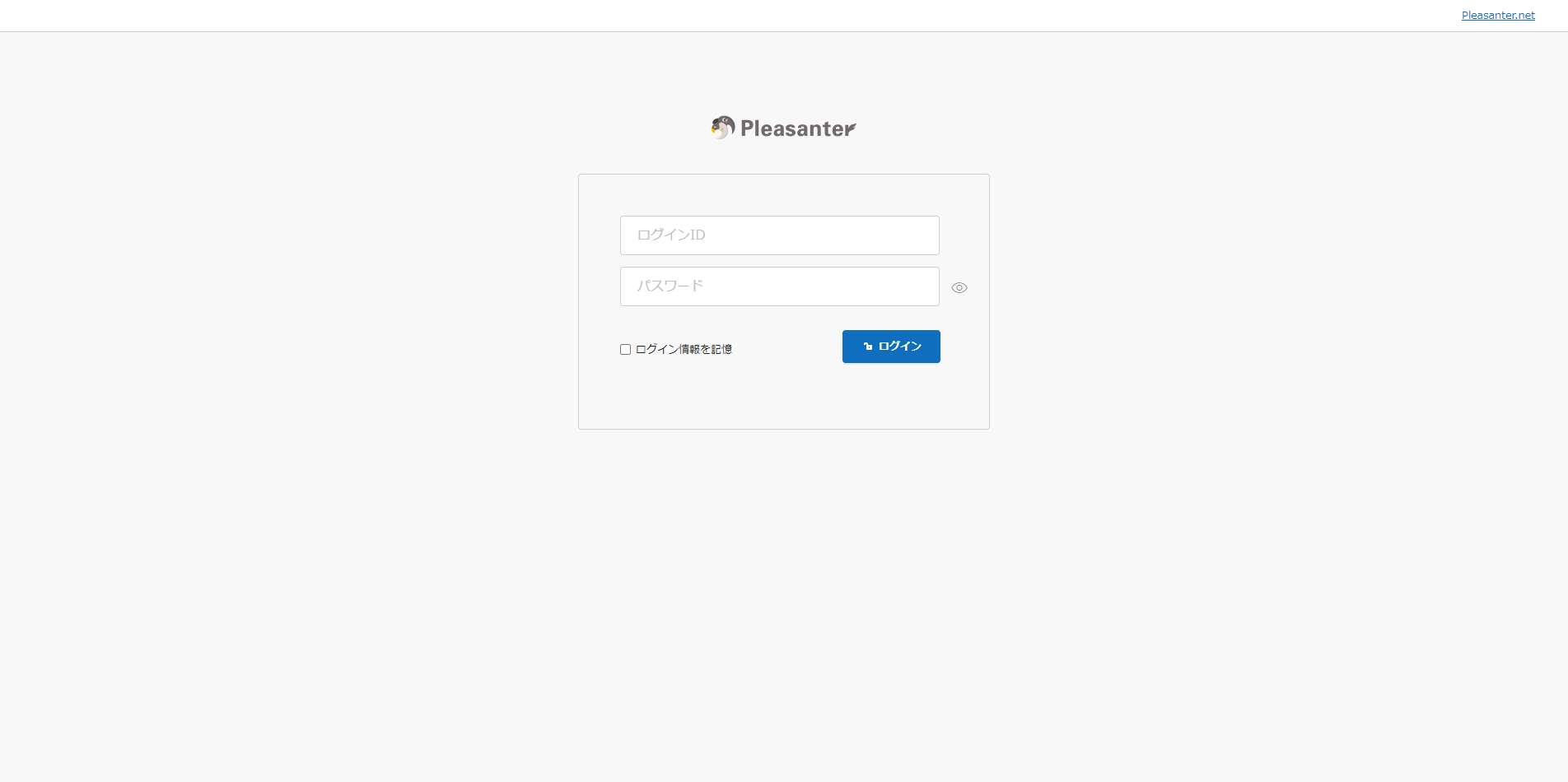
2. ログイン後に「Administrator」ユーザーのパスワード変更を求められるので、任意のパスワードを入力し、「変更」ボタンをクリックしてください。

### 正しくリダイレクトされない場合
nginxの設定が正しいか確認してください。記述内容の / の有無など細かな違いで動作が変わる場合があります。
### プリザンターの画面が開かない場合
上記までの手順において特にエラーも出ずに完了したにも関わらず、ブラウザでアクセスすると「Welcome to nginx!」といったページ(エラー表示ではない)が表示される場合、ブラウザのセキュリティ設定により、プリザンターのログイン画面に遷移できていない可能性があります。
お使いのブラウザのセキュリティ設定を確認してください。
## 関連情報
[FAQ:PostgreSQLが14以前のバージョンで、1.3.43.0以前のプリザンターをLinuxの環境へ導入したい](faq-postgresql-14-intall-pleasanter-for-linux)

